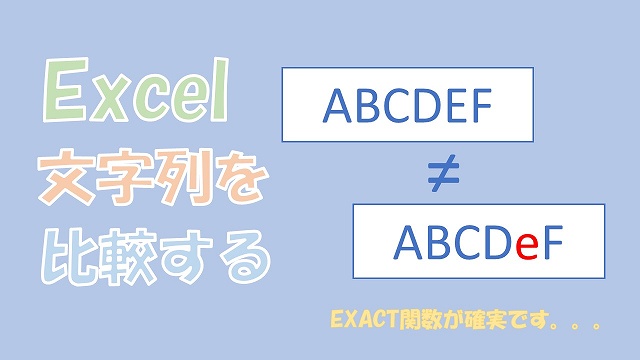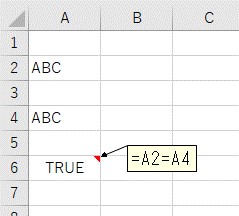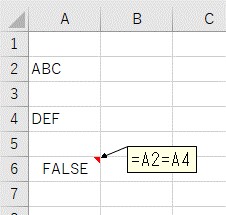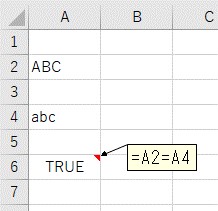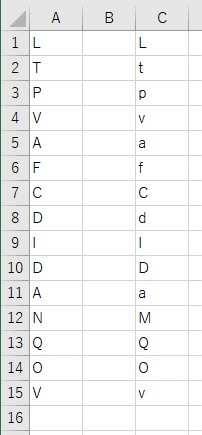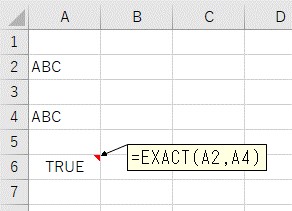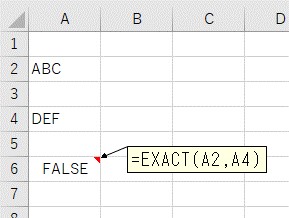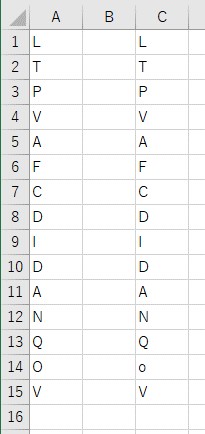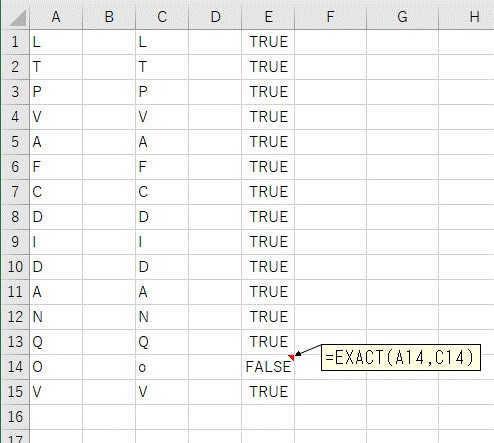大体でIT
大体でIT
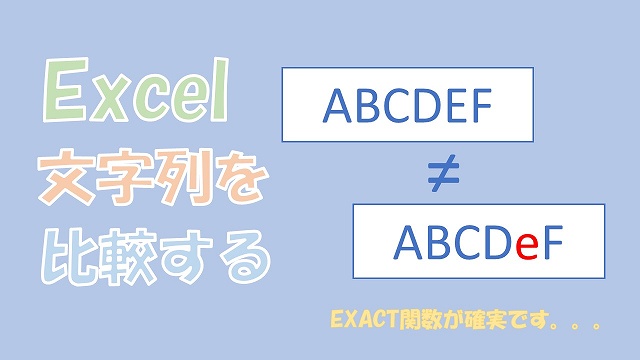
Excelで、文字列を比較して違う箇所を探す方法について、ご紹介します。文字列を比較するには、2パターンあって、比較演算子「=」とEXACT関数です。EXACT関数は、大文字と小文字を区別して文字列を比較することができるので、確実です。
この記事では、文字列を比較して違う箇所を探す方法について、ご紹介します。
比較演算子「=」は、大文字と小文字を「同じ文字列」として、比較します。
「EXACT関数」は、大文字と小文字を「区別」して、比較することができます。
違う文字列を探すには、「EXACT関数」が確実です。
では、文字列を比較して違う箇所を探す方法について、解説していきます。
Excelで「=」を使って文字列を比較して違う箇所を探す
Excelで、文字列を比較するには、比較演算子「=」を使います。
比較演算子「=」を使うことで、文字列が等しいか、等しくないかを比較できます。
比較演算子「=」の場合は、大文字と小文字を「同じ文字」として、比較します。
比較演算子「=」を使って、文字列を比較してみます。
同じ文字列を比較
違う文字列を比較
比較演算子「=」では、大文字と小文字は、同じ文字列として比較します。
「ABC」と「abc」を比較演算子「=」で比較してみます。
大文字と小文字を比較
こんな感じで、大文字と小文字は、同じ文字列として比較します。
比較演算子「=」を使って、2つの表を比較してみます。
ただし、大文字と小文字は同じ文字列として扱います。
一つだけ違う文字列を入力した表
大文字と小文字は同じ文字列とする、という条件がまた難易度を上げています。
比較演算子「=」で違う文字列を探す
Excelで「EXACT関数」を使って文字列を比較して違う箇所を探す
文字列を比較する関数で、「EXACT関数」があります。
EXACT関数は、大文字と小文字を「区別」して比較します。
同じ文字列を比較
違う文字列を比較
大文字と小文字をEXACT関数を使って、比較してみます。
大文字と小文字を比較
EXACT関数は、大文字と小文字を区別して比較するので、等しくないとなります。
大文字と小文字を区別して、比較したい場合に使えます。
EXACT関数を使って、2つの表を比較してみます。
一つだけ違う文字列を入力した表
EXACT関数を使って違う文字列を探す
大文字と小文字を区別して比較したい場合は、「EXACT関数」を使うと簡単に比較ができます。
この記事では、文字列を比較して違う箇所を探す方法について、ご紹介しました。
比較演算子「=」は、大文字と小文字を「同じ文字列」として、比較します。
「EXACT関数」は、大文字と小文字を「区別」して、比較することができます。
違う文字列を探すには、「EXACT関数」が確実です。
参考になればと思います。最後までご覧くださいまして、ありがとうございました。